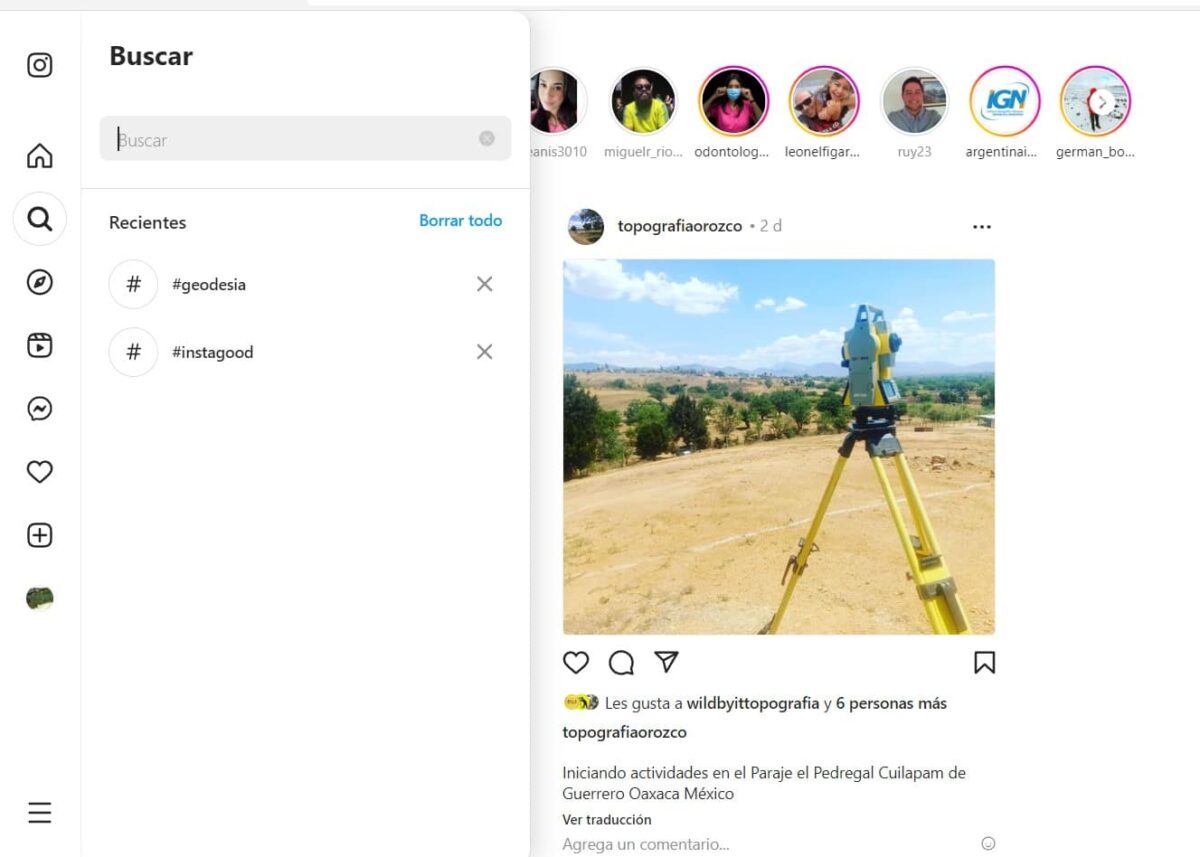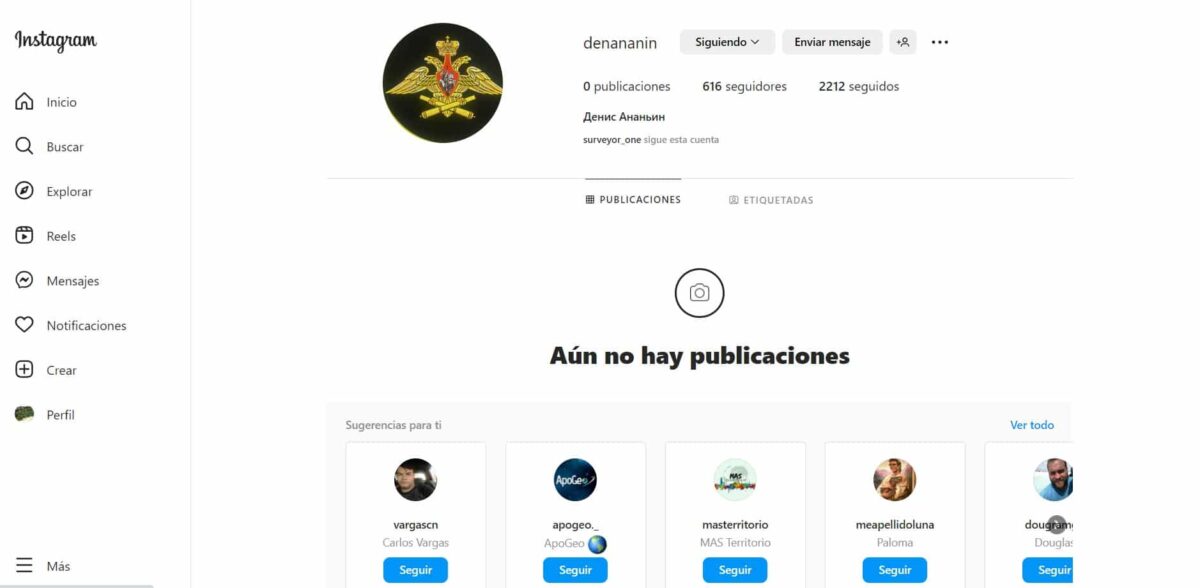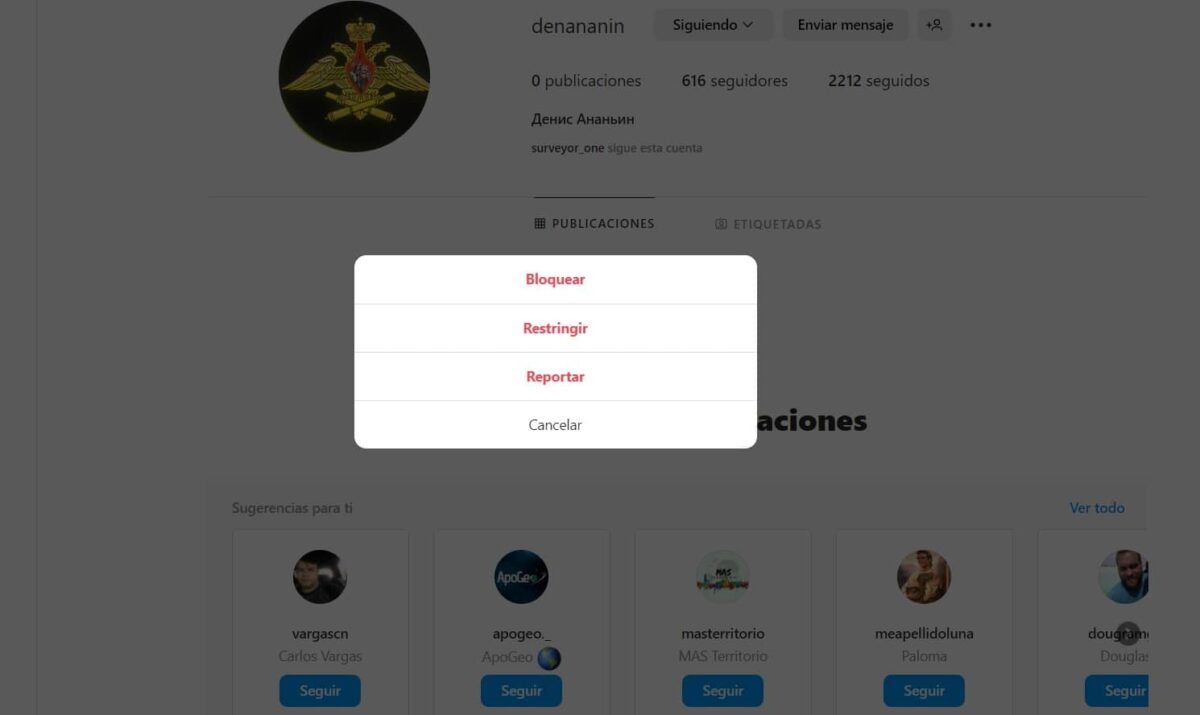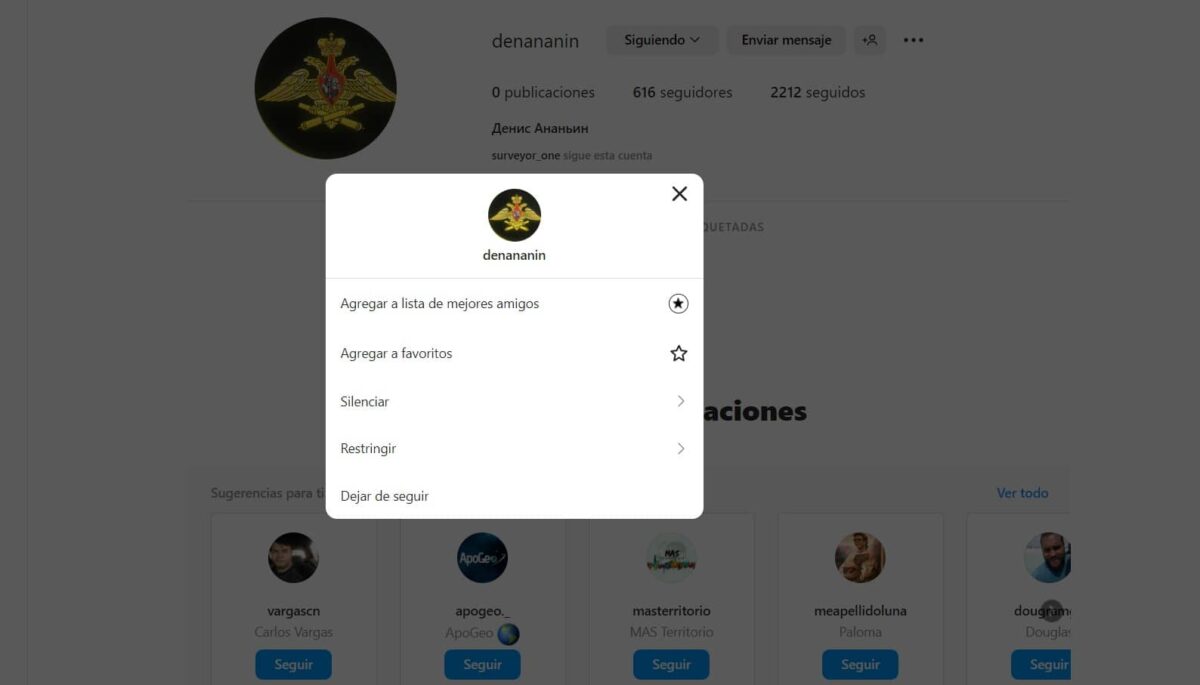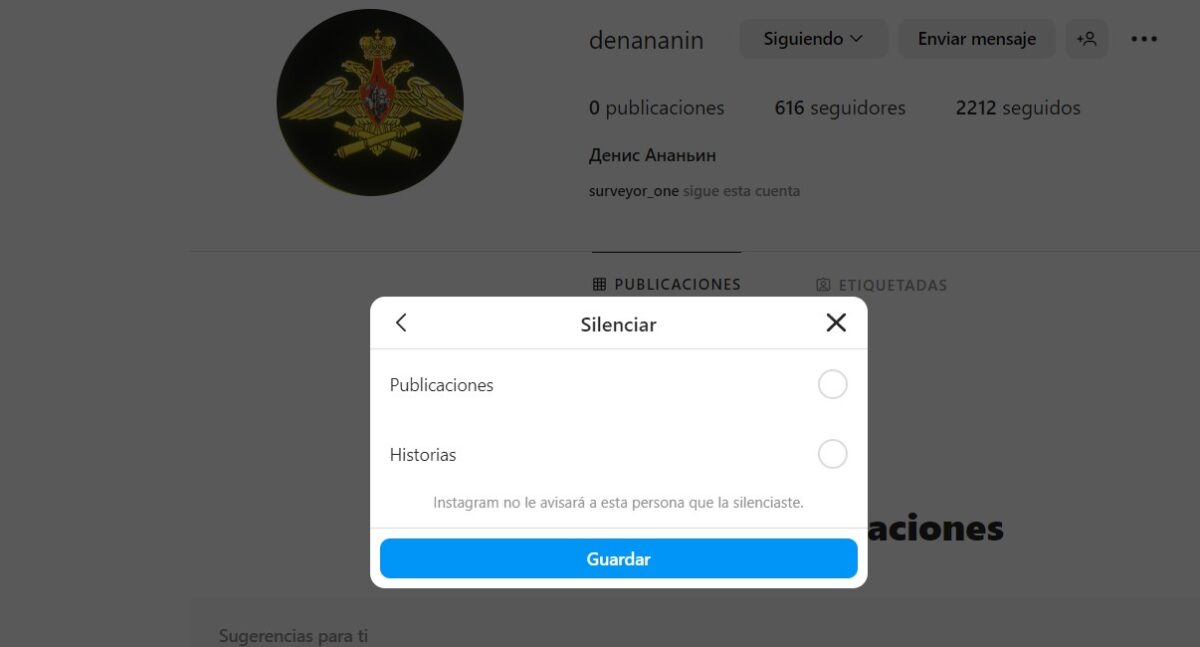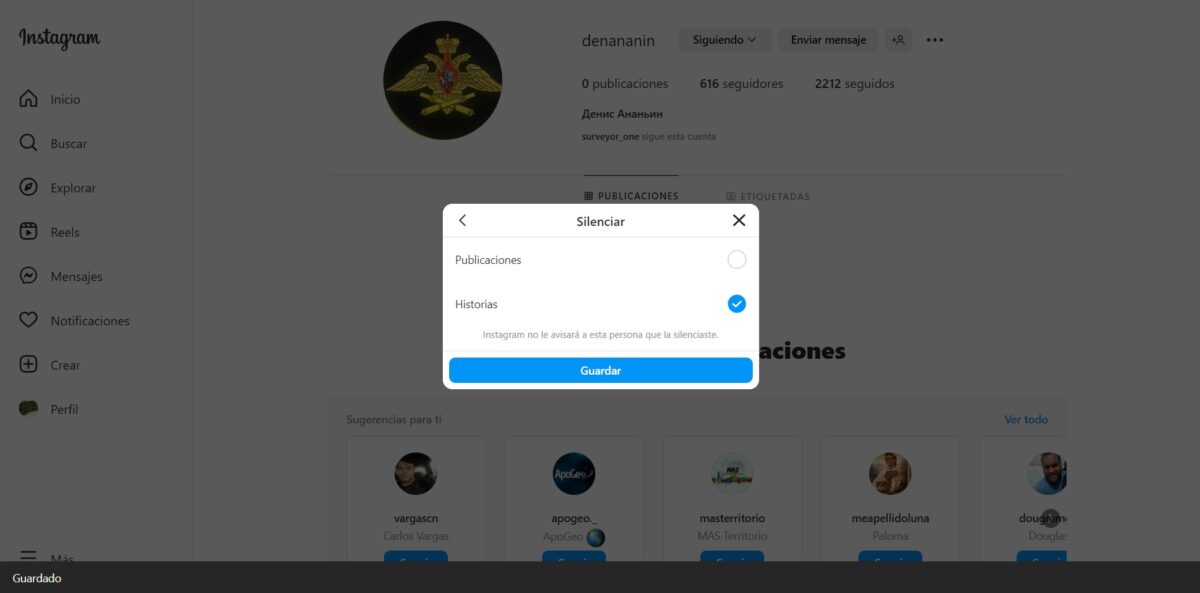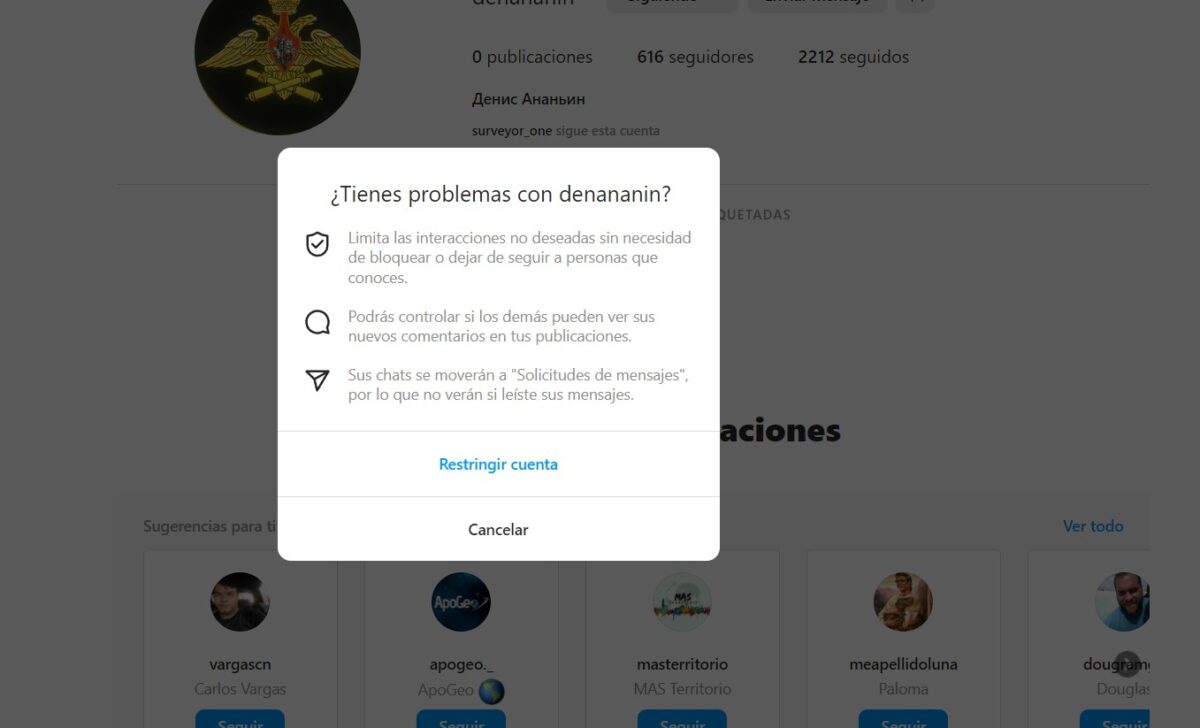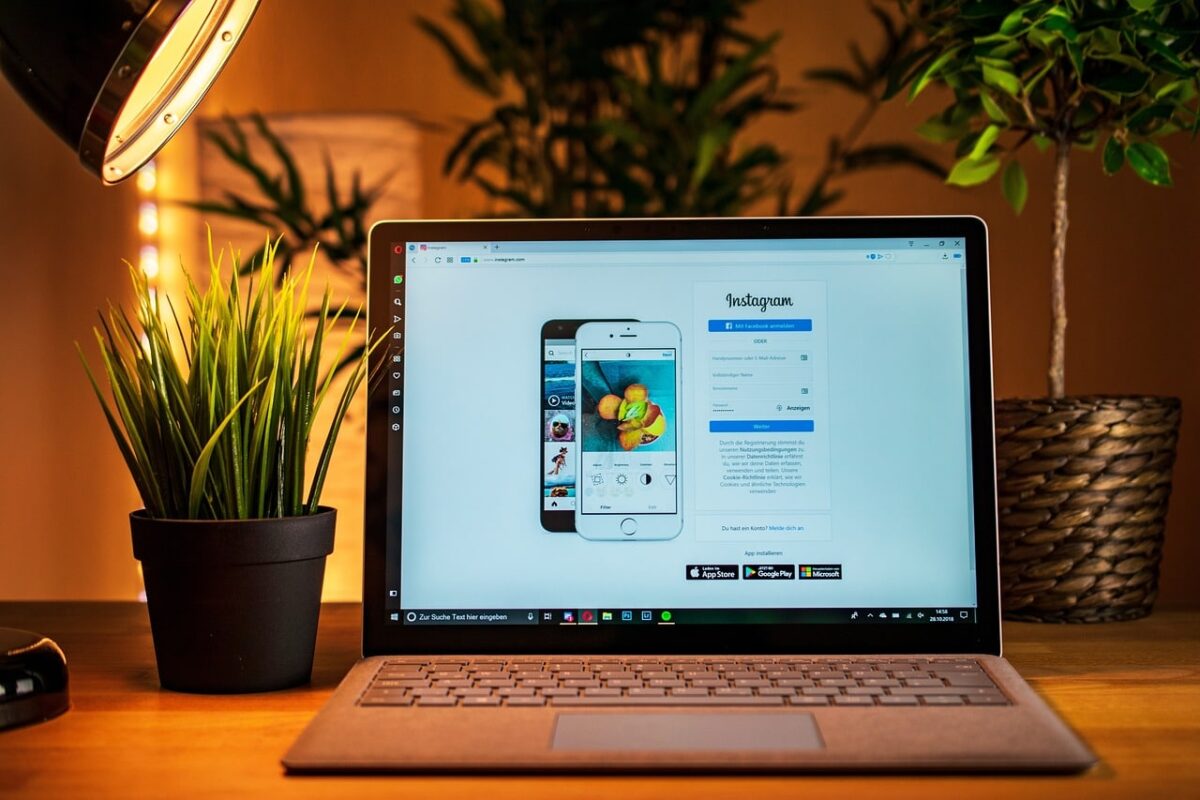Lær å blokkerer på Instagram brukere eller til og med dempe eller begrense på en enkel måte. Disse metodene kan gi deg en viss trygghet når du ikke ser innholdet deres eller at de ikke kan kontakte deg på noen måte, alt avhenger av hva du leter etter.
Det bør du huske på her vi vil ikke snakke om noe komplekst eller til og med det krever avansert kunnskap, men du kan definere den beste metoden for deg, avhengig av situasjonen. I alle fall vil du på de neste linjene oppdage hvordan du blokkerer profiler på Instagram som du anser som uønskede.
Slik blokkerer du på Instagram
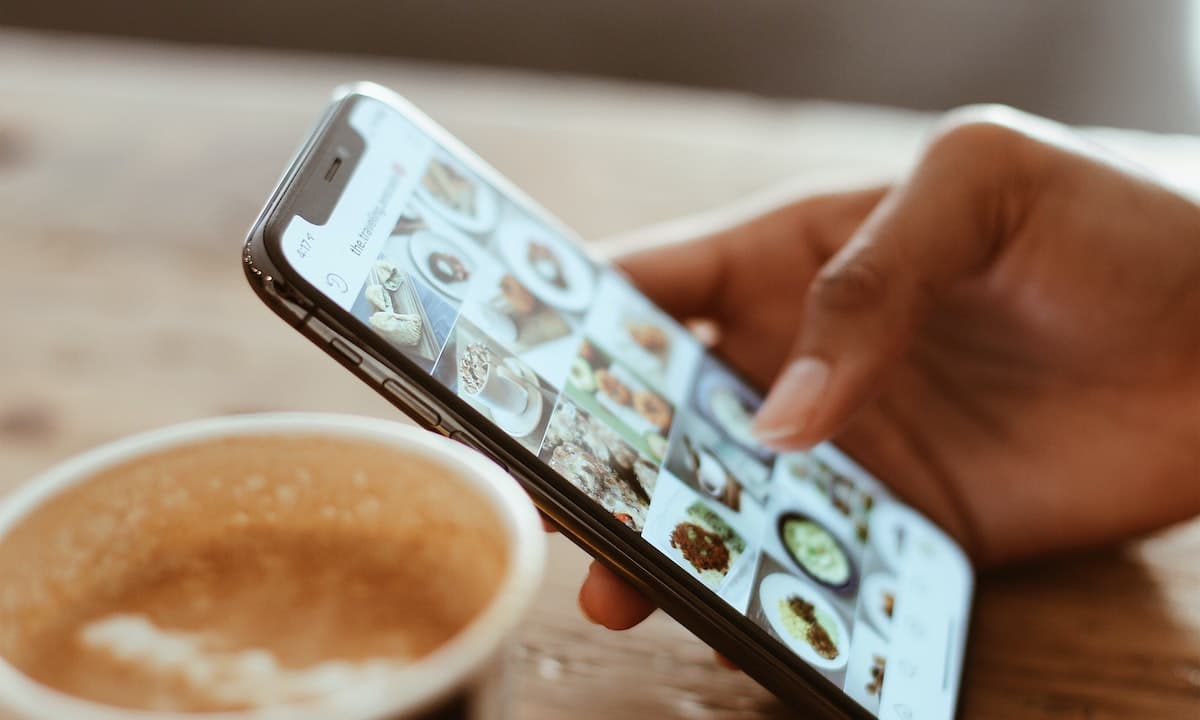
Denne metoden er veldig enkel og vi kan gjøre det fra vår mobilapplikasjon, skrivebordsapplikasjon eller til og med fra nettleseren av datamaskinen. I tilfelle du ikke kjenner metoden ennå, vil jeg forklare deg den steg for steg. Du bør vite at for eksempelet vil jeg bruke nettleseren.
- Logg på Instagram-kontoen din. For å gjøre dette trenger du legitimasjonen din, for eksempel telefonnummer, e-post eller brukernavn. Selvfølgelig trenger du også passordet ditt knyttet til kontoen.
- Vel inne kan vi søke etter brukeren vi ønsker å blokkere etter brukernavnet deres, for dette vil vi bruke plattformens søkemotor. I tilfelle du ikke husker brukeren, kan du søke i interaksjonene eller meldingene de har sendt deg.
- Når du går inn i profilen til kontoen du vil blokkere, øverst på skjermen, finner du tre punkter horisontalt justert, gå inn ved å klikke.
- Etter å ha trykket, vil en popup-meny vises med tre alternativer. I dette tilfellet vil vi klikke på "låse".
- Som et sikkerhetstiltak vil Instagram spørre om du er sikker på at du vil blokkere brukeren. Hvis vi tar avgjørelsen, må vi klikke på "låse". Ellers klikker du på "avbryte” og prosessen vil bli reversert umiddelbart.
Husk at når du blokkerer en profil, den vil ikke motta noen melding om hva du nettopp gjorde, men de vil ikke kunne samhandle med innholdet ditt på noen måte.
Hvordan dempe på Instagram
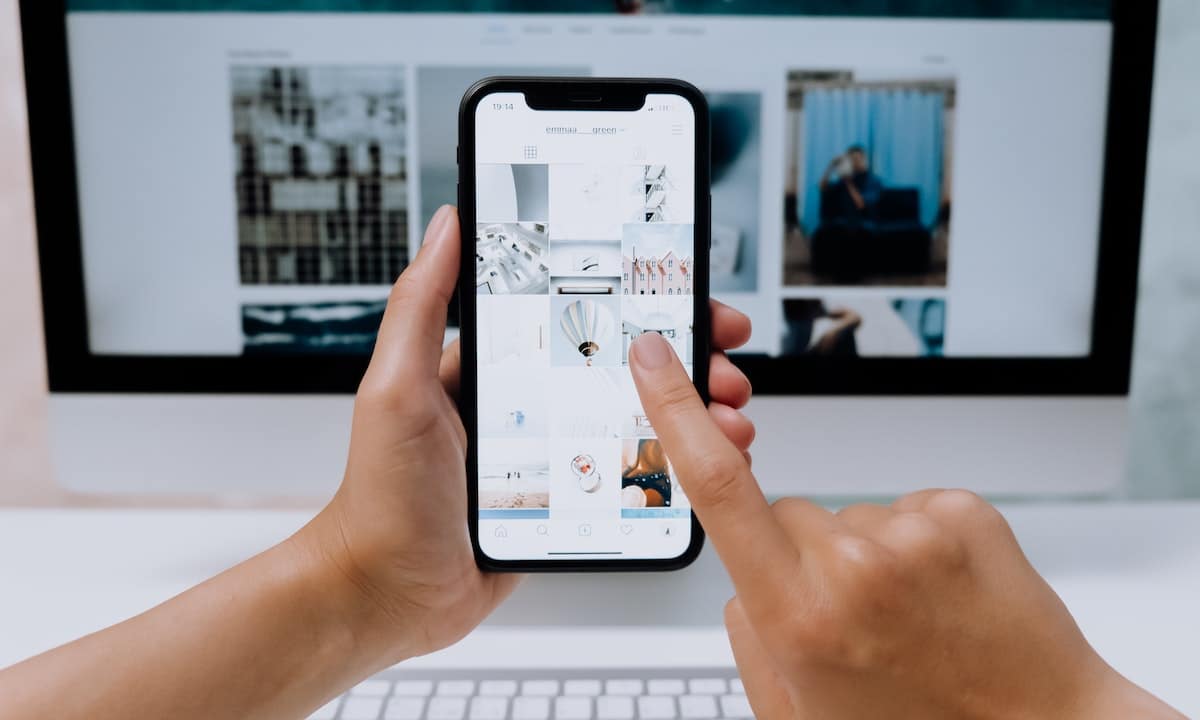
Hvis låsen virker litt ekstrem, har du muligheten til å dempe, lsom er gitt i retningslinjene til Instagram. Å gjøre det er veldig likt det vi nettopp gjorde med blokkering, men i tilfelle vil jeg forklare trinn for trinn hvordan du gjør det, men denne gangen med mindre detaljer.
- Logg på Instagram-kontoen din. Husk at det er nødvendig å ha legitimasjonen din for hånden.
- Du må gå til plattformsøkemotoren, som du finner med et lite forstørrelsesglass. Er du i nettleseren vil den vises i venstre kolonne, mens hvis du er i appen vil den stå nederst.
- Skriv inn navnet på profilen eller kontoen du vil ignorere. Når du finner den, klikk på den for å gå inn i profilen.
- Nå skal vi ikke se etter alternativknappen slik vi gjorde før, du må klikke på ordet "Etter”, plassert ved siden av profilens brukernavn. Det er viktig å huske på at hvis du ikke følger kontoen, vil du ikke kunne dempe den.
- Et popup-vindu vil tilby deg nye alternativer, som er av vår interesse for øyeblikket, "Stillhet".
- Når vi klikker, vil det gi oss to alternativer, som vil be oss om informasjon om vi vil dempe historiene eller innleggene. Denne gangen vil jeg tie bare historiene. For å gjøre dette klikker jeg på alternativet og deretter på knappen "Lagre".
- Det eneste som vil indikere at prosessen ble fullført tilfredsstillende er en stolpe i det nedre området som sier "bevoktet".
I likhet med blokkering vil ikke Instagram informere den dempede brukeren om at du gjorde det.
I tilfelle du vil reversere dempingsprosessen, må du gjenta det du gjorde tidligere, men denne gangen fjerner du den grønne haken ved siden av publikasjonene og historiene, for senere å lagre igjen.
Hvordan begrense på Instagram
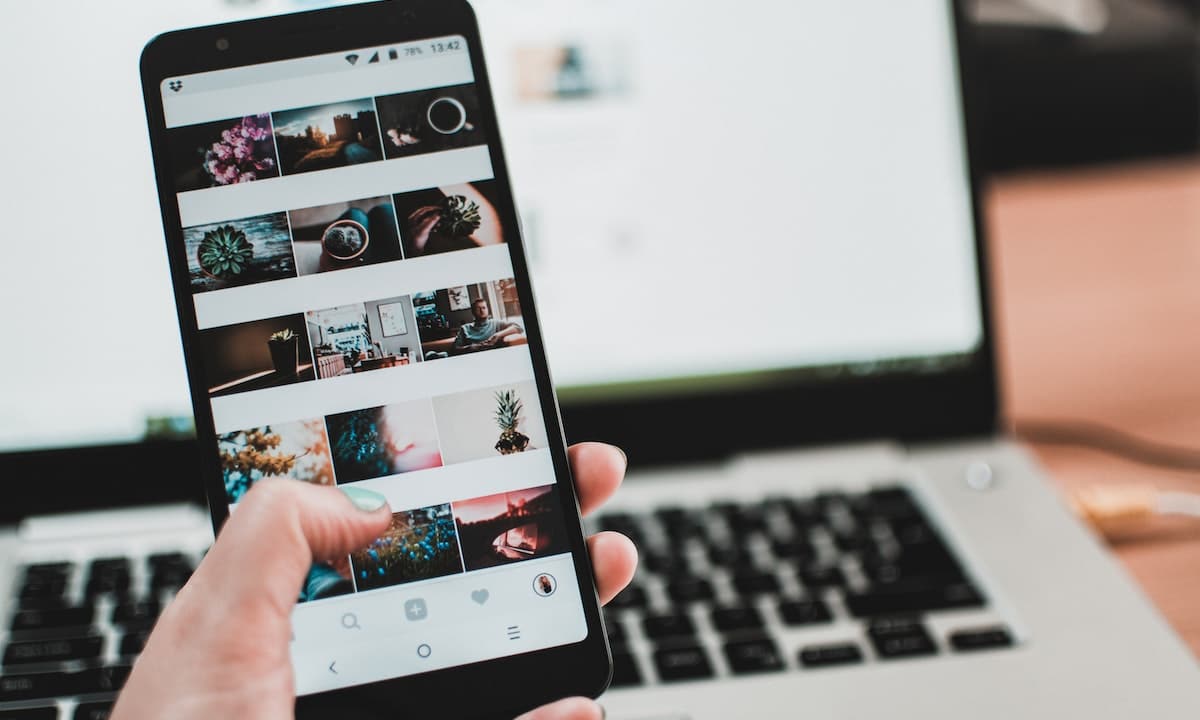
Begrensning er en veldig enkel prosess som gjøres nesten det samme som blokkering, du må huske på det. På samme måte vil jeg veilede deg steg for steg i tilfelle du føler deg usikker når du gjør det.
- Skriv inn Instagram-kontoen din, det spiller ingen rolle om du gjør det fra mobilen eller datamaskinen.
- Ved hjelp av søkemotoren finner du profilen du vil begrense og skriv inn.
- Finn alternativmenyen igjen, representert av tre horisontalt justerte prikker.
- Når du klikker, vil 3 alternativer vises, den ene av vår interesse er for øyeblikket, "Å begrense".
- Når du klikker, vil Instagram forklare hvordan begrensningen fungerer, og lar oss bare akseptere, for dette må du klikke på ordet "Å begrense".
Hvis du vil oppheve begrensningen, kan du gjenta prosessen ovenfor, men løfte alternativet som holder innholdsinteraksjoner i sjakk. Det er egentlig veldig enkelt å gjøre. Jeg anbefaler at du holder brukernavnet tilstede for når du vil endre alternativet.
Forskjellen mellom Demp, Begrens og Blokker på Instagram
Du vet allerede hvordan du skal dempe, begrense og blokkere profiler på Instagram, men du vet virkelig hvilken funksjon hver av disse operasjonene har. Ikke bekymre deg, jeg vil forklare deg det på en veldig kort måte.
Demping er den jevneste prosessen, for å gi et hierarki til prosessene beskrevet ovenfor. Ganske enkelt forhindrer det deg i å se innholdet til en profil i historiene eller til og med publikasjonene vises på tidslinjen din, alt vil avhenge av deg. Her fjerner du ikke brukeren fra de du følger og den viser ikke et varsel, du ser rett og slett ikke innholdet.
Begrens, på den annen side, det er en litt mer rigid prosess, som forhindrer at kontoen du begrenser åpent kan kommentere innleggene dine, og krever din godkjenning for at andre skal kunne se den. Dessuten vil alle direktemeldinger jeg sender deg ikke gå direkte til innboksen, men til forespørsler. Her vil de ikke kunne vite om du leser den med mindre du ønsker det. Dette alternativet sletter ikke profilen til dine følgere eller følgere.
På sin side representerer blokkeringen den maksimale restriktive prosessen vi kan utføre til andre kontoer og profiler på Instagram. Ved å blokkere slutter du å følge brukeren, samt fjerner sporingen av innholdet ditt. På den annen side vil denne brukeren ikke kunne se innholdet ditt, sende deg meldinger eller legge igjen kommentarer. På en generell måte stenger du alle muligheter for interaksjon mellom kontoen hans og din.